联想笔记本清灰换硅脂图文教程 电脑怎么清灰加硅脂
发布时间:2016-08-02 12:05:45作者:知识屋
笔记本用了一段时间后,发现散热能力降低,这是我们要对笔记本进行清灰,把散热硅脂更换一下,以保持笔记本的散热性能,延长内部电子元器件的使用寿命。所以及时给电脑清理灰尘是每个人都要会的一件事情,下面小编给大家说说电脑除尘、换散热硅脂的小窍门和注意事项。
不同的笔记本电脑拆机过程不同,本文将以联想笔记本电脑(大家用的比较多)为例给大家介绍拆机清灰尘和换硅脂的具体过程。
先给大家介绍一下我的工具,基本都是大家手头的一些普通工具(硅脂除外)。

工具:梅花起子、牙刷、硅脂、小块布
拆机前要确保机子已经关机,洗手消除静电,之后要拔掉电池,以避免在拆机过程中静电、漏电等对笔记本带来不可逆转的伤害。
联想笔记本拆机比较容易,只要拆去背面盖板就能看到包括硬盘、CPU等在内的主要笔记本配件。用起子去掉几个主要的螺丝,就能揭开盖板。


拆下散热挡板后,风扇和散热导管都暴露了出来,不用再有“拆键盘”等过多的操作。从这点上来讲联想电脑还是很好清理灰尘的,这样的设计也很人性化。
接下来,去掉内存条。然后去除散热模块,同样的,只要去除几个螺丝,就可以完成。在拆散热模块时,一定要将散热风扇的电源线拔掉,切记。


接着拧下风扇盖板上的三颗小螺丝,之后拿下风扇,拿掉风扇后我们就可以彻底清除散热鳞片的灰尘了。由于使用年限比较长,散热导管与CPU连接处涂抹的散热硅脂已经固化,将散热导管和CPU粘在了一起,我们拆的时候可能会费些力气,要慢慢的使它松动,千万不要用蛮劲儿,以免造成不必要的损坏。来看看局部细节,很脏啊。





清理风扇灰尘时,我们可用毛刷或软布顺着风扇的弧度走向清理掉表面的灰尘。
如果风扇噪音大,还可以给风扇转轴处滴些机油,以2滴为宜。

接下来,清理主板表面的灰尘。在清理主板表面的灰尘时切忌用纸巾、湿巾和抹布等清理,以免损伤主板表面的电子元器件,用气吹吹干净即可。

接下来,用刷子刷掉散热模块上的灰尘,用牙刷的好处是,牙刷比较好清理,但是坏处是不容易清理到内部的灰,可以用气吹掉内部的灰尘。


接下来,去除散热导管和CPU连接处已经固化的硅脂,这样的硅脂已经没有任何辅助散热的功效了,甚至有可能会影响散热。我们可以用螺丝刀轻轻的将散热导管表面固化的硅脂除去。


接下来要给CPU涂新的硅脂了。涂的时候要均匀,不留空隙、不要涂太厚,一般一张A4纸的厚度就可以了。

涂抹完硅脂后将散热导管及风扇归位,将风扇插头插紧,将所有的螺丝拧紧即可. 最后开机检验,一定要听一下风扇是否运转正常。下图是清理后的图,是不是干净多了。

关于联想笔记本清灰换硅脂图文教程就给大家介绍完了,大家在实际操作中遇到任何问题欢迎给我留言,我会在第一时间回复大家的留言。在此知识屋小编也非常感谢大家对知识屋网站的
相关知识
-

如何使用联想电源管理软件?减少计算机电池损耗
-

如何关闭yoga联想电脑触摸键盘声音 win7取消键盘按键声音方法步骤
-

联想笔记本如何关闭Fn功能键 怎么取消电脑的fn快捷键方法步骤
-

联想笔记本电脑如何设置u盘启动 联想电脑BIOS怎么设置U盘启动方法技巧
-

联想笔记本电脑如何设置u盘启动 笔记本bios怎么u盘启动
-
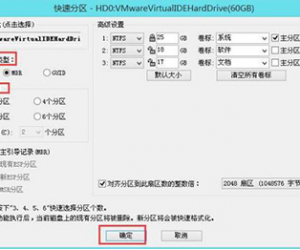
win7开机出现checking media提示怎么办 联想电脑一开机出现Checking Media解决方法
-

联想笔记本怎么更换键盘方法教程 笔记本电脑怎么拆卸键盘技巧
-

联想win10声音忽大忽小怎么办 win10系统电脑声卡出现忽大忽小
-
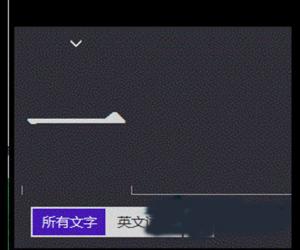
Win8屏幕键盘如何打开词汇联想方法 Win8屏幕键盘没有词汇联想功能怎么办
-

联想笔记本电脑如何设置u盘启动 联想笔记本进入u盘启动项操作方法详解
软件推荐
更多 >-
1
 一寸照片的尺寸是多少像素?一寸照片规格排版教程
一寸照片的尺寸是多少像素?一寸照片规格排版教程2016-05-30
-
2
新浪秒拍视频怎么下载?秒拍视频下载的方法教程
-
3
监控怎么安装?网络监控摄像头安装图文教程
-
4
电脑待机时间怎么设置 电脑没多久就进入待机状态
-
5
农行网银K宝密码忘了怎么办?农行网银K宝密码忘了的解决方法
-
6
手机淘宝怎么修改评价 手机淘宝修改评价方法
-
7
支付宝钱包、微信和手机QQ红包怎么用?为手机充话费、淘宝购物、买电影票
-
8
不认识的字怎么查,教你怎样查不认识的字
-
9
如何用QQ音乐下载歌到内存卡里面
-
10
2015年度哪款浏览器好用? 2015年上半年浏览器评测排行榜!








































